0x8007003a durante la copia di file: come correggere questo errore
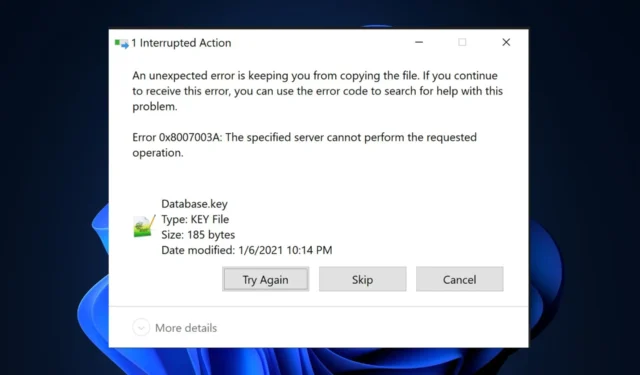
Alcuni utenti nel forum della community Microsoft e persino alcuni dei nostri lettori hanno recentemente segnalato di aver riscontrato il codice di errore 0x8007003a, ma non sembrano sapere cosa significhi o come risolverlo.
Questo codice di errore 0x8007003a si riferisce ad alcuni errori riscontrati quando gli utenti tentano di condividere file da un’unità di rete al proprio PC. In questo articolo, ti diremo cosa lo causa e quali correzioni applicare.
Cosa causa l’errore 0x8007003a?
Questo errore si verifica in genere in scenari che coinvolgono la condivisione di file di rete o la comunicazione tra computer. Di seguito sono riportate alcune cause comuni per l’incontro con l’errore 0x8007003a:
- Problemi di connettività di rete : problemi hardware di rete o configurazioni errate tra i computer coinvolti spesso provocano l’errore.
- Impostazioni firewall o antivirus : a volte, il software firewall o antivirus può bloccare l’accesso alla rete, portando al codice di errore 0x8007003a.
- Percorso di rete errato : se si tenta di accedere a una cartella condivisa oa una risorsa di rete utilizzando un percorso di rete errato o non valido, potrebbe verificarsi l’errore.
- Autorizzazioni di rete : mancanza delle autorizzazioni necessarie per accedere alla risorsa o alla cartella condivisa, potrebbe essere attivato il codice di errore 0x8007003a.
Ora che conosci alcuni dei potenziali motivi alla base del codice di errore 0x8007003a, procediamo alle possibili correzioni.
Come posso correggere l’errore 0x8007003a?
Prima di tutto, eseguire i seguenti controlli preliminari:
- Assicurarsi che i cavi siano collegati saldamente.
- Verifica che la tua connessione di rete sia stabile e funzioni correttamente.
- Verifica che il percorso di rete che stai utilizzando sia corretto e formattato correttamente.
- Disabilita temporaneamente il firewall o il software antivirus.
- Assicurati di disporre delle autorizzazioni necessarie.
Dopo aver confermato i controlli di cui sopra, se il problema persiste, puoi passare alla sezione successiva per le soluzioni avanzate.
1. Eseguire lo strumento di risoluzione dei problemi di rete
- Premere il Windowstasto + Iper aprire l’ app Impostazioni .
- Vai su Sistema e fai clic su Risoluzione dei problemi . Quindi fare clic su Altri strumenti per la risoluzione dei problemi.
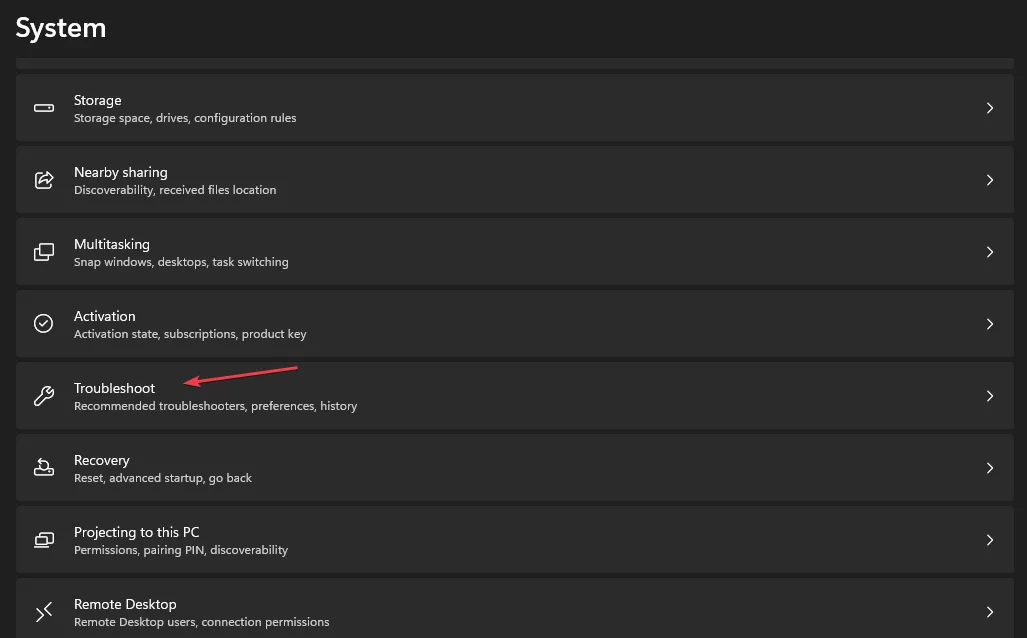
- Individua Rete e Internet e fai clic sul pulsante Esegui accanto ad esso.
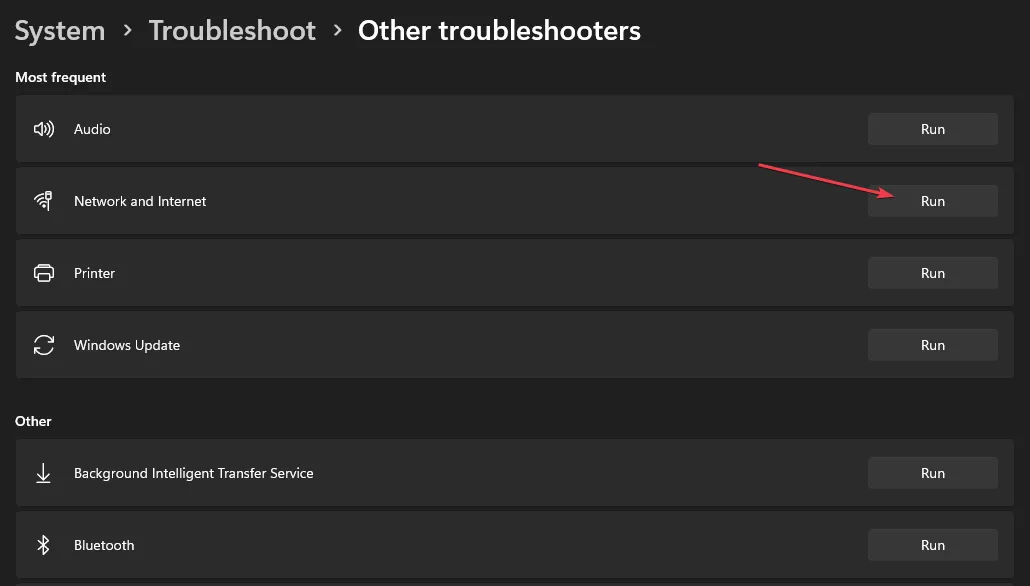
- Segui i consigli sullo schermo per completare il processo di risoluzione dei problemi.
2. Riavviare i servizi Server e Workstation
- Premere il Windows tasto + R per aprire la finestra di dialogo Esegui comando. Digita services.msc nella finestra di dialogo e premi Enter.
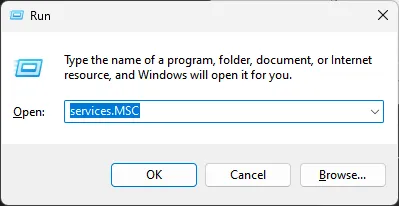
- Ora, nella finestra Servizi , individuare il servizio Server (sul computer che ospita la risorsa condivisa) e il servizio Workstation (sul computer che tenta di accedere alla risorsa condivisa).
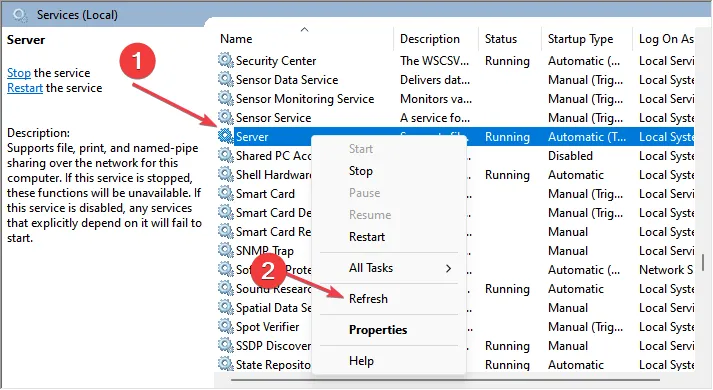
- Fare clic con il tasto destro su ciascun servizio e selezionare Riavvia dal menu contestuale.
3. Aggiorna i driver di rete
- Fai clic con il pulsante sinistro del mouse sul menu Start e seleziona Gestione dispositivi.
- Quindi, espandi la categoria Schede di rete , fai clic con il pulsante destro del mouse sulla scheda di rete che desideri aggiornare e seleziona Aggiorna driver dal menu contestuale.
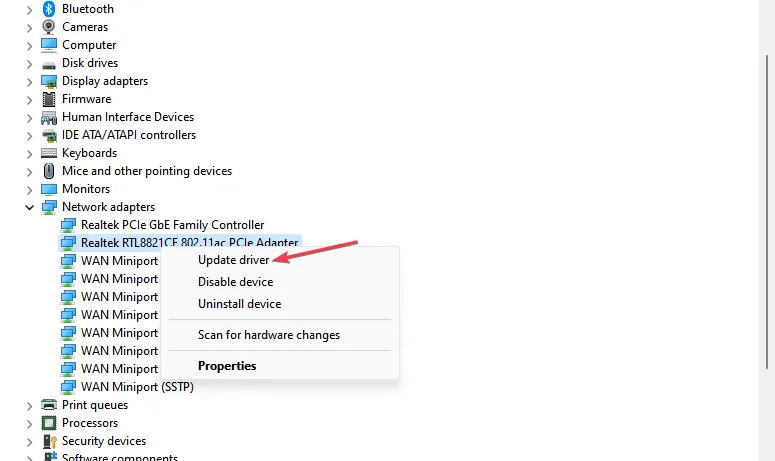
- Successivamente, seleziona l’ opzione Cerca automaticamente i driver per avviare una ricerca di Windows.
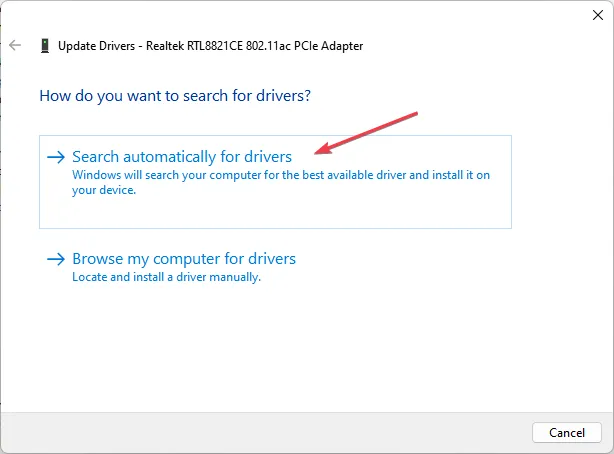
- Seguire le istruzioni sullo schermo per completare l’installazione.
4. Eseguire un Ripristino configurazione di sistema
- Premere i tasti Windows+ Rper aprire la finestra di dialogo Esegui comando. Digita rstrui nel campo di testo e premi Enter.
- Scegli Ripristino configurazione di sistema nella scheda Protezione sistema.
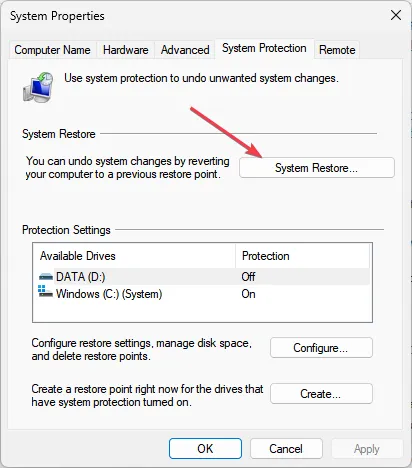
- Fare clic su Avanti per procedere.
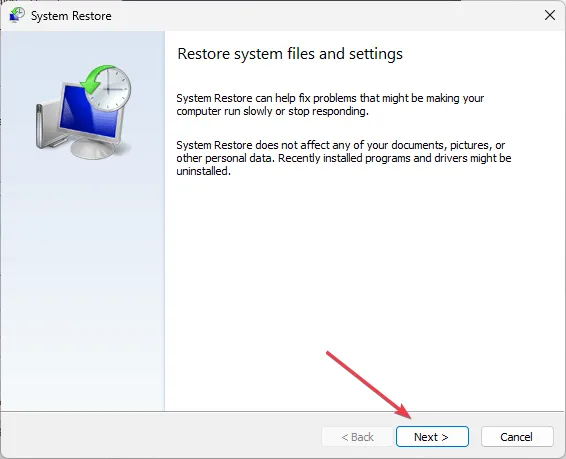
- Selezionare il punto di ripristino desiderato e fare clic su Avanti.
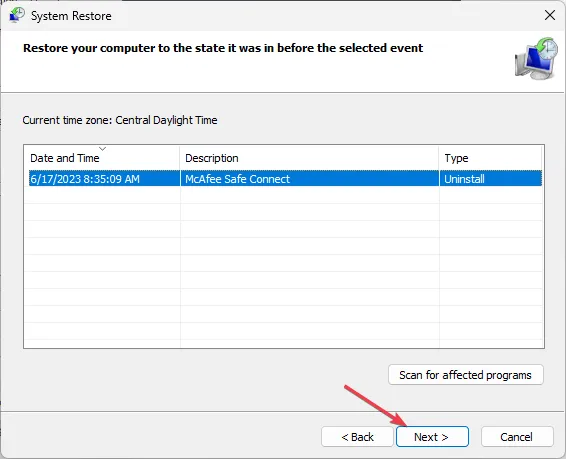
- Fare clic sul pulsante Fine per confermare la selezione e riavviare il PC.
Il ripristino del sistema dovrebbe aiutare a riportare il PC a uno stato perfetto prima del codice di errore 0x8007003a. Ricordarsi di creare un punto di ripristino del sistema prima di eseguire un ripristino del sistema o utilizzarne uno creato dal proprio sistema.
Sentiti libero di utilizzare la sezione commenti qui sotto se hai domande o suggerimenti riguardo a questo problema.



Lascia un commento